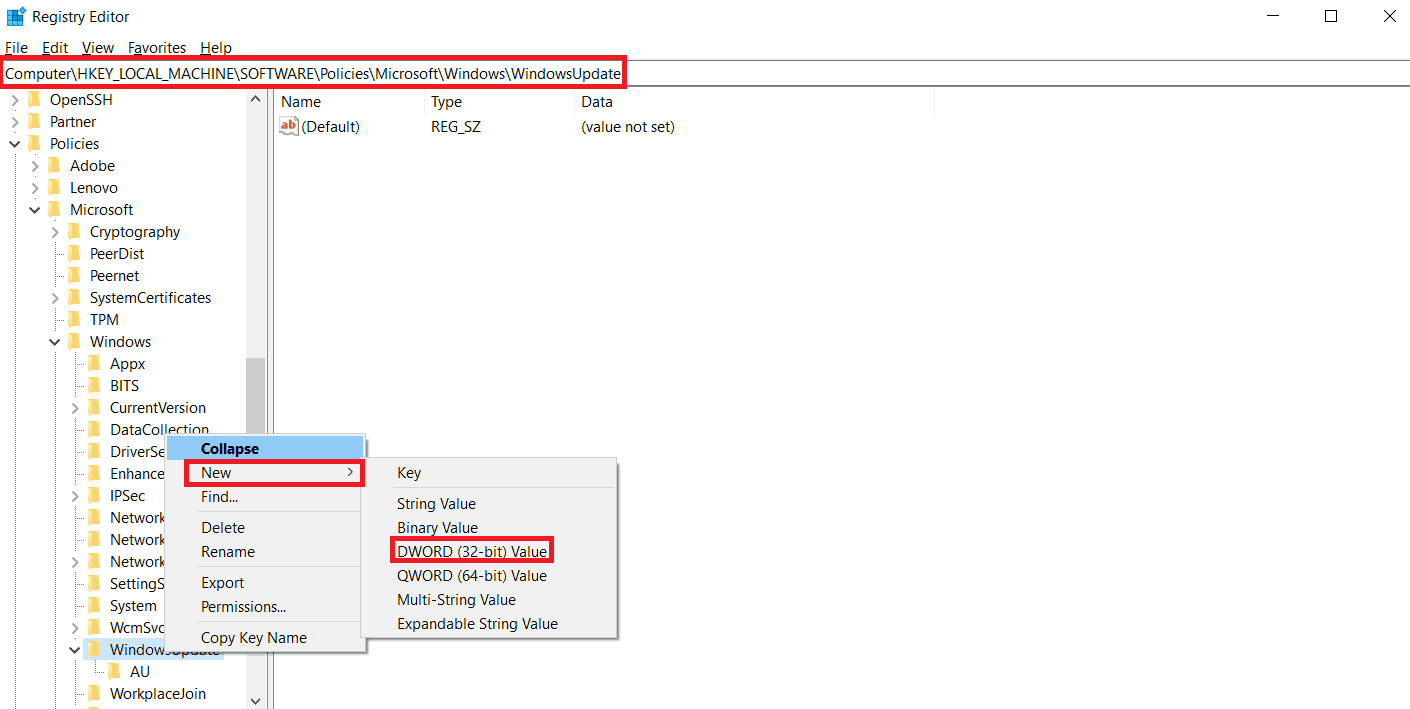Jak zablokovat stahování aktualizací funkcí systému Windows 10
2 min. číst
Aktualizováno dne
Přečtěte si naši informační stránku a zjistěte, jak můžete pomoci MSPoweruser udržet redakční tým Dozvědět se více

Minulý měsíc Microsoft propuštěn aktualizace z května 2020, ale aktualizace přišla s celou řadou Známé problémy. Přestože aktualizace stále není dostupná pro všechny, společnost Microsoft pokračovala a zablokovala uživatelům Windows 10 Pro, Enterprise a Education odkládání aktualizací, které by je nutilo stahovat a instalovat aktualizace, jakmile budou pro tato zařízení k dispozici.
Nicméně, Microsoft nyní zveřejnil dokument (přes Ed Braiter), který hovoří o aktualizacích systému Windows a poskytuje způsob, jak zablokovat aktualizace funkcí systému Windows 10. Chcete-li zablokovat stahování aktualizací do zařízení, postupujte podle následujících kroků:
- Stisknutím kláves Windows+R otevřete Spustit a zadejte „Regedit“ a klikněte na „ok“ (Pokud se zobrazí výzva UAC, klikněte na Ano)
- Přejděte na „HKEY_LOCAL_MACHINE\SOFTWARE\Policies\Microsoft\Windows\WindowsUpdate“
- Klikněte pravým tlačítkem na „WindowsUpdate“ a přejděte na Nový> Hodnota DWORD (32bitová).
- Pojmenujte DWORD „TargetReleaseVersion“ (bez uvozovek) a nastavte jeho hodnotu na „1“ (bez uvozovek)
- Klikněte pravým tlačítkem na „WindowsUpdate“ a přejděte na Nový>Hodnota řetězce
- Pojmenujte hodnotu řetězce „TargetReleaseVersionInfo“ (bez uvozovek) a nastavte hodnotu na verzi Windows 10, které se chcete držet. Pokud například nechcete aktualizovat na Windows 10 v2004 a chcete zůstat u 1909, zadejte jako hodnotu „1909“ (bez uvozovek).
A je to! Tohle by mělo zastavit aktualizace Windows 10 na vašem zařízení. Nyní můžete zavřít Editor registru a pokračovat ve svém životě bez obav z aktualizací funkcí systému Windows 10. Mějte na paměti, že změna/přidání klíčů v Editoru registru je spojena s rizikem a změny byste měli provádět na vlastní riziko.